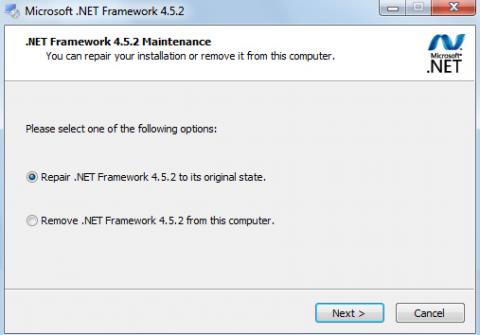.NET Framework е софтуер, който е предварително инсталиран или добавен на компютри с Windows. В някои случаи потребителите трябва да инсталират софтуер, за да могат да изпълняват и използват определени програми. Ако вашият компютър инсталира .NET Framework, не трябва да пренебрегвате 4-те ефективни инструмента за премахване и поправка в статията по-долу.
1. Инструмент за поправка на .NET:
Този функционален инструмент е вграден във версии на .NET Framework или е наличен в инсталираната версия на Windows Update. Този инструмент позволява поправяне на грешки, които възникват по време на инсталирането на .NET Framework.
Първо отидете на контролния панел , след което отворете програма и функции . Намерете инсталираната на вашия компютър .NET Framework и щракнете върху Промяна/Деинсталиране .
Или Програми и функции също позволява поправка или премахване. Щракнете върху Ремонт, за да поправите софтуера.

2. Инструмент за поправка на Microsoft .NET Framework:
Този инструмент ще поправи .NET Framework версии 4, 4.5.1, 4.5, 4 и 3.5 SP1.
Етап 1:
След като изтеглите инструмента от началната страница на Microsoft на вашия компютър, ще трябва да приемете условията за използване .

Стъпка 2:
След това програмата ще сканира и ще намери грешки, които възникват, когато инсталираме и използваме .NET Framework чрез 9 теста за анализ .
Стъпка 3:
След анализ ще се появят грешки. Щракнете върху Reregister Windows Installer service , за да се регистрирате отново и рестартирайте компютъра, за да коригирате грешката.

Стъпка 4:
Щракнете върху Напред, за да се съгласите да коригирате грешките, както се изисква от инструмента.

Видео за коригиране на грешки в .NET Framework с помощта на NetFxRepairTool на Microsoft:
3. Помощна програма за почистване на настройката на .NET Framework:
Помощната програма за почистване на настройка на .NET Framework поддържа всички версии и особено версии 4.5.1 и 4.5.2. Този инструмент ще помогне на потребителите да деинсталират от системата, да изтрият цялата стара версия на .NET Framework и да инсталират отново новата версия.
Как да използвате този софтуер е доста лесно. Просто трябва да стартираме софтуера, да изберем .NET версията, която искаме да изчистим, и да щракнете върху Почистване сега, за да я премахнете. След това ще продължим с инсталацията.

Демонстрационен видеоклип за това как да премахнете 100% .NET Framework от вашия компютър:
4. Инструмент за готовност на Windows System Update:
Windows System Update Readiness Tool е инструмент, издаден от Microsoft. Ако срещнете проблеми с Windows Update, този инструмент ще сканира компютъра ви за несъответствия и ще се опита да ги поправи.

По-горе са 4 инструмента, използвани за коригиране на софтуера Microsoft .NET Framework. Потребителите могат да изберат горните методи за извършване на поправки с версията на .NET Framework, инсталирана на компютъра.
Вижте следните статии за повече информация:
С пожелание за успех!